这款相机软件具有非常不错的使用效果,如果你通过Plotagraph进行体验的话你可以获取很多无谓的功能,让你爱不释手的操作,带给你全新的体验,可以用来制作视频也可以用来制作各种趣味的照片!

用户评测:
--真是一款不可思议的应用!熟练之后,做出来的动态图如同拍摄的短片一样,非常好!真是一款神奇的应用!点赞!
--希望加入缩放功能好精细操作
--想一下还有人花30块买这个,觉得必须给个好评。毕竟免费。还是可以的
静态图片制作教程:
1、选择图片
最关键的问题,哪些图片适合做静态动图?
云彩;水流;风吹草动;长发或毛发;
瀑布;旗帜;旋梯;…..
范例用在奈良拍的一张照片,云彩很美,非常适合做静态动图。

2、设定运动路径
选择好照片之后,就可以设定运动路径了。
首先,我们先来设定照片中需要运动的部分。通过控制箭头的方向和长短,来控制云彩的运动轨迹的方向和强度。

接下来,我们通过锚点来设定静止部分。

一定要耐心将静止物体的区域选择全,不然运动起来会穿帮得很明显。
可以通过遮罩来区域选择静止的部分。点击遮罩按钮后,可以使用左侧边栏来控制遮罩的面积,红色部分为选中区域,这些区域会保持静止。

如果出现误涂部分,可以通过橡皮擦去除。同样可以使用左侧边栏来控制橡皮擦的面积,白色部分为可以去除遮罩的区域。
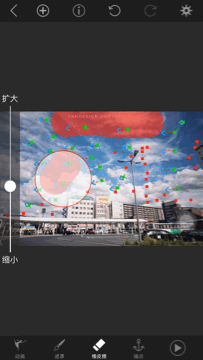
最后,通过预览来查看效果。
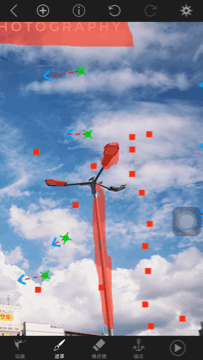
为了更好的效果,这里可以通过放大图片来进行局部细节处理。
3、微调和包装
在制作完毕后,为了达到更好的效果,我们还需要进行一些微调和包装。
--微调部分
微调的部分在 PLOTAGRAPH 内部完成。主要调节运动点的方向、大小、速度以及锚点的位置。
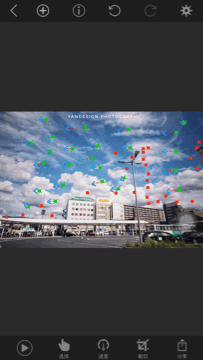
需要注意的是,运动速度的不同可能直接影响到最终效果。我的经验是可以适当减慢速度,这样运动起来不会太唐突。
微调之后,我们就可以将静态动图导出了。

--包装部分。
包装部分在 VUE 中完成。通过 VUE 主要进行滤镜、配乐、贴纸的操作。
首先,我们点开 VUE,导入视频,并选择适合视频的滤镜。
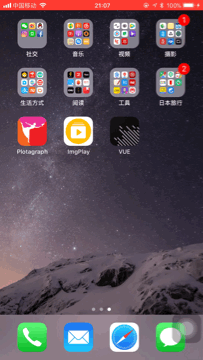
然后,我们添加合适的背景音乐和贴纸。
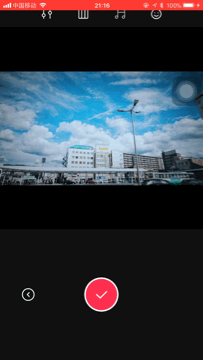
更新优化:
- 改进与iOS 11和iPhone X的兼容性
- 拖放支持
- 按住撤销/重做按钮撤消/重做当前会话中的所有更改
- 为所有MP4导出预设启用全高清分辨率
- 优化速度并修复错误





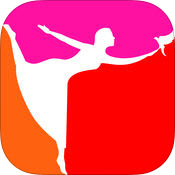
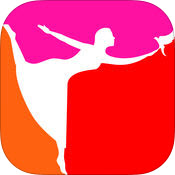
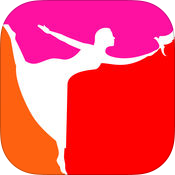

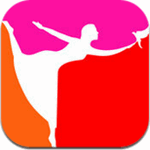





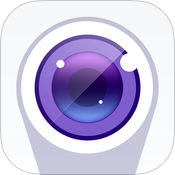
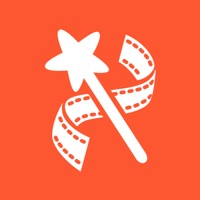
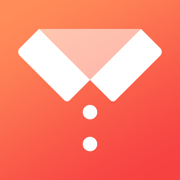

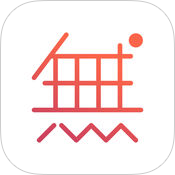


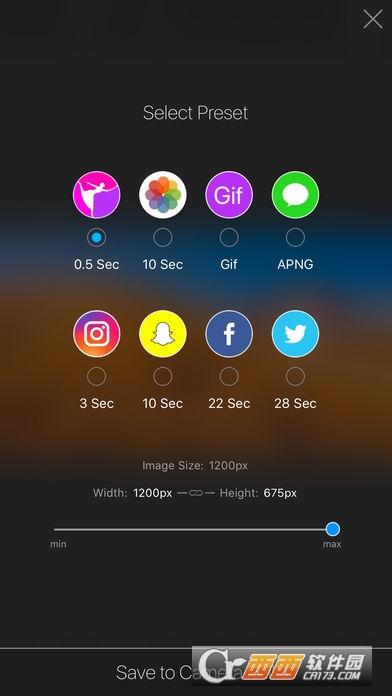
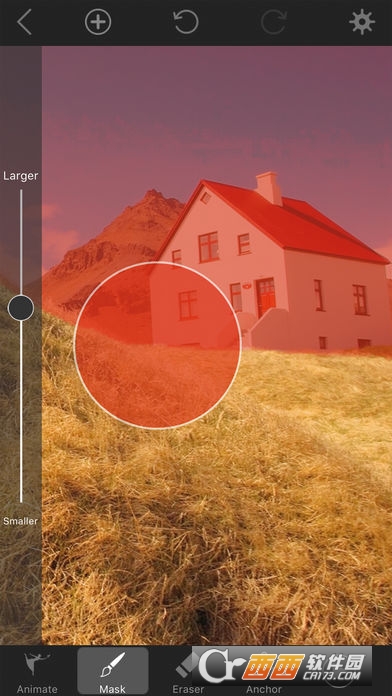


 大小: 442.2M
大小: 442.2M
 美图秀秀 for iPad9.8.50官方简体中文版
美图秀秀 for iPad9.8.50官方简体中文版  PlayMemories Mobile ios版v6.2.1 官方最新版
PlayMemories Mobile ios版v6.2.1 官方最新版  广联达cad快速看图5.9.8官方最新版
广联达cad快速看图5.9.8官方最新版  汇声绘影手机版v6.2 官方ios版
汇声绘影手机版v6.2 官方ios版  美拍 ios9.3.100官方版
美拍 ios9.3.100官方版  天天p图ipad版5.7.4 官方版
天天p图ipad版5.7.4 官方版  AutoCAD 360 ipad版v4.4.11 官方最新版
AutoCAD 360 ipad版v4.4.11 官方最新版  黄油相机v8.3.0 ios版
黄油相机v8.3.0 ios版 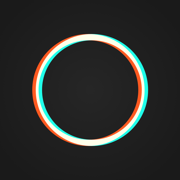 泼辣修图ios版v5.0.2官方最新版
泼辣修图ios版v5.0.2官方最新版  CAD迷你看图ios版8.1.6 官方版
CAD迷你看图ios版8.1.6 官方版  Prisma苹果版v3.10.0 官方ios版
Prisma苹果版v3.10.0 官方ios版  魔漫相机iPadV4.2.3 免费版
魔漫相机iPadV4.2.3 免费版  美图贴贴iosv2.8.11 官方版
美图贴贴iosv2.8.11 官方版  美妆相机苹果版v4.0.4
美妆相机苹果版v4.0.4  Philm黑咔相机ios版V2.3.2
Philm黑咔相机ios版V2.3.2  魔漫相机iOS版vv4.2.3
魔漫相机iOS版vv4.2.3